Lenovo obnovitveni način. Kako vnesti obnovitev Androida v različnih napravah
Preden aktivirate obnovitev, ne glede na model telefona ali tabličnega računalnika, ki ga uporabljate, morate:
Napravo odklopite iz računalnika, tako da odklopite kabel USB;
- Odklopite polnilnik tako, da izvlečete adapter iz vtičnice.
Zdaj lahko nadaljujete z opisom vstopa v posebni način Android.
Kako vstopiti v obnovitev na Samsungu
Za lastnike starih Samsungovih telefonov morate storiti naslednje:
1) izklopite napravo;
2) Pritisnite in držite sredinski gumb in tipko za vklop.
Za tiste, ki delajo z novejšimi modeli korejskega podjetja, morate to storiti:
1) izklopite pametni telefon;
2) Pritisnite in za nekaj sekund pridržite sredinski gumb, tipke za vklop in glasnost.
Tisti, ki uporabljajo tablične računalnike v sistemu Android in se želijo obnoviti, morajo storiti naslednje:
1) Izklopite tablični računalnik;
2) Pritisnite in držite tipko za vklop / izklop in gumb za povečanje glasnosti.
Zgornji koraki veljajo samo za modele Samsung.
Kako vstopiti v obnovitev na Sony
Za vse pripomočke Sony obstaja več načinov za vnos obnovitve Androida:
1) Napravo izklopite in nato znova vklopite;
2) Ko se prikaže logotip podjetja, hkrati držite gumba za povečanje in zmanjšanje glasnosti in kliknite logotip.
Če ta dejanja niso aktivirala posebnega načina, lahko storite naslednje:
1) izklopite napravo;
2) Pritisnite in držite tipko za vklop, dokler ne začutite nekaj vibracij;
3) Spustite gumb za vklop in pridržite tipko za povečanje glasnosti.
Te možnosti so primerne samo za Sony; pri drugih znamkah bodo ti koraki neuporabni.
Kako vnesti obnovitev na Nexusu
Če želite aktivirati obnovitev za Nexus v operacijskem sistemu android, morate to narediti:
1) izklopite napravo;
2) Pritisnite in držite gumba za vklop / izklop in zmanjšanje glasnosti;
3) Ko se prikaže meni, poiščite "Obnovitev" in z gumbom za vklop potrdite izbiro tega razdelka.
Za modele Nexus zaenkrat obstaja samo en način, kako vstopiti v poseben način v sistemu Android.
Sorodni videoposnetki:
Druge povezane novice:
Število ogledov: 3637 krat
__________ _____________ __________ ______ ____ ______ ______________ __________ ________ ______ ________ _____ ________ _______ _____ _________ ____ ______ _____ ______ ___ __________ ____ _______ ______ ______ ______ ________ ______ ____ ________ ____ ________ _______ ______
Če želite vstopiti v obnovitveni način, morate uporabiti zagonski nalagalnik ali zagonski nalagalnik. Način obnovitve se nato uporablja za ponastavitev na tovarniške nastavitve, ponastavitev in vdelano programsko opremo pametnega telefona.
Pametni telefoni Samsung imajo namenski način prenosa, ki je ločen od načina obnovitve.
Danes vam bomo povedali, kako preklopiti v način za obnovitev na različnih pametnih telefonih Android.
Kako odpreti način prenosa na Samsungu

Način prenosa je prenosnik za naprave Samsung. V tem načinu so prikazane nekatere informacije o vašem pametnem telefonu ali tabličnem računalniku. V načinu Prenos lahko napravo Android povežete z računalnikom, namestite novo vdelano programsko opremo ali meni za obnovitev po meri.
Če želite v Samsung prenesti način prenosa, sledite tem korakom:
- Popolnoma izklopite napravo Android.
- Hkrati pritisnite gumb za zmanjšanje glasnosti, gumb Domov in gumb za vklop.
- Potrdite svojo izbiro z gumbom za povečanje glasnosti.
Kako vstopiti v način za obnovitev na Samsungu

Če ima vaš pametni telefon meni za obnovitev po meri, na primer ClockWorkMod, morate uporabiti drugo kombinacijo tipk:
- Izklopite pametni telefon.
- Zdaj hkrati pritisnite gumb za povečanje glasnosti, gumb za dom in gumb za vklop.
- Pridržite gumbe, dokler se ne naloži meni za obnovitev po meri.
- Za pomikanje po meniju uporabite gumba za povečanje in zmanjšanje glasnosti. Za potrditev pritisnite gumb za vklop.
Kako vstopiti v način za obnovitev na Motorola in Nexus

Če želite v pametnih telefonih Motorola in Nexus preklopiti v način za obnovitev, morate storiti naslednje:
- Izklopite napravo.
- Pritisnite gumb za zmanjšanje glasnosti in gumb za vklop.
- Pojavi se zagonski nalagalnik. S tipkama za glasnost izberite Recovery. Pritisnite gumb za vklop, da izberete.
Kako vstopiti v način za obnovitev na LG
Če želite v pametnih telefonih LG preklopiti v način za obnovitev, morate pritisniti določeno kombinacijo tipk:
- Izklopite napravo in počakajte nekaj sekund, da se popolnoma izklopi.
- Pritisnite gumb za zmanjšanje glasnosti in gumb za vklop.
- Ko se prikaže logotip LG, spustite gumb za vklop in ga znova pritisnite. Po tem se bo prikazala možnost Trda ponastavitev ali način obnovitve.
Kako vstopiti v način za obnovitev na HTC-ju

Pri pametnih telefonih HTC je postopek preklopa v način za obnovitev nekoliko drugačen:
- Vklopite pametni telefon, nato pojdite na Nastavitve - Baterija in počistite polje Fastboot.
- Izklopite napravo Android in počakajte nekaj sekund.
- Hkrati pritisnite gumb za vklop in zmanjšanje glasnosti. Zadržite nekaj sekund.
- Pojavi se zaslon z belim ozadjem. S tipko za glasnost izberite "Obnovitev".
- Za potrditev pritisnite gumb za vklop.
Kako v ASUS vstopiti v način za obnovitev

Preklop v način za obnovitev na napravah Asus je zelo preprost in hiter:
- Popolnoma izklopite napravo Android.
- Pritisnite gumb za vklop in povečajte glasnost. Pridržite gumbe, dokler se na zaslonu ne prikaže robot android.
- Po nekaj sekundah se prikaže način za obnovitev.
- Z gumbi za povečanje in zmanjšanje glasnosti lahko izberete možnost, ki vas zanima, na primer Factory Reset. S klikom na gumb za vklop boste sami izbirali.
Kako vstopiti v način za obnovitev na Huaweiju
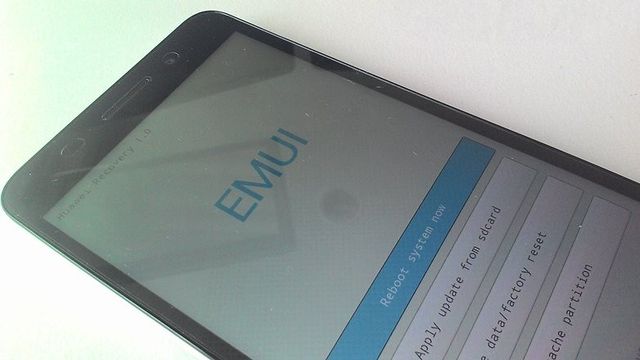
Aktiviranje načina obnovitve v Huaweiju je zelo podobno prejšnjim:
- Izklopite napravo in počakajte, da se popolnoma izklopi.
- Pritiskajte gumb za povečanje glasnosti in gumb za vklop, dokler zaslon ne zasveti.
- Čez nekaj časa se bo naložil način za obnovitev.
Kako vstopiti v obnovitveni način na Xiaomi
Način obnovitve na pametnih telefonih Xiaomi lahko vstopite na dva načina: prek zaslona za posodobitev ali z bližnjico na tipkovnici.

Če je pametni telefon vklopljen:
- Odprite aplikacijo Updater.
- V zgornjem desnem kotu kliknite tri pike.
- Na spustnem seznamu izberite "Znova zaženi v način za obnovitev".
Če je pametni telefon izklopljen:
- Izklopite pametni telefon.
- Hkrati pritisnite gumb za povečanje glasnosti in gumb za vklop.
Če ste uporabili napačno kombinacijo tipk, pritisnite gumb za zmanjšanje glasnosti. To vas bo pripeljalo do Fastboot (protokol za povezavo z računalnikom). Če želite popolnoma izklopiti napravo, držite gumb za vklop vsaj 12 sekund.
Če v napravi Android ne morete preiti v način za obnovitev, pišite v komentarjih.
Uporabnike pripomočkov pogosto zanima, kako odpreti meni za obnovitev v napravi z Androidom. Pridobitev korenskih dovoljenj v napravi vam omogoča veliko več, na primer namestitev nove vdelane programske opreme, posodabljanje operacijskega sistema in ponastavitev nastavitev. Samo v načinu za obnovitev lahko v celoti izkoristite vse te prednosti.
Kako vstopiti v način za obnovitev
Za neizkušene uporabnike je dostop do sistema Android System Recovery 3e lahko precej zahteven. Če pa natančno sledite navodilom, resnih težav ne bi smelo biti. Postopek vstopa v način za obnovitev pametni telefoni Android se lahko bistveno razlikujejo od različnih proizvajalcev. Kot primere si oglejte nekaj priljubljenih naprav znanih blagovnih znamk.
 Če želite vedeti, kako vstopiti v obnovitev na Galaxy S4, S5, S6 ali drugih Samsungovih napravah, morate najprej izklopiti telefon. Če želite to narediti, pritisnite in pridržite gumb za vklop, nato izberite možnost "Izklop". Nato morate hkrati pritisniti in držati tipki za vklop / izklop, glasnost in tipko Domov, dokler se ne zažene način za obnovitev. Za izhod iz obnovitve preprosto izberite možnost Znova zaženi sistem zdaj.
Če želite vedeti, kako vstopiti v obnovitev na Galaxy S4, S5, S6 ali drugih Samsungovih napravah, morate najprej izklopiti telefon. Če želite to narediti, pritisnite in pridržite gumb za vklop, nato izberite možnost "Izklop". Nato morate hkrati pritisniti in držati tipki za vklop / izklop, glasnost in tipko Domov, dokler se ne zažene način za obnovitev. Za izhod iz obnovitve preprosto izberite možnost Znova zaženi sistem zdaj.
 Izklopiti morate tudi telefon LG. Nato hkrati pritisnite in držite gumba za vklop in zmanjšanje glasnosti. Ko se prikaže logotip LG, spustite tipke. Čez trenutek znova pritisnite isti gumbi in jih pridržite, dokler se ne prikaže meni Hard Reset. Po prikazu menija s tipko za vklop potrdite tovarniške ponastavitve. Naprava LG bo nato prešla v način za obnovitev.
Izklopiti morate tudi telefon LG. Nato hkrati pritisnite in držite gumba za vklop in zmanjšanje glasnosti. Ko se prikaže logotip LG, spustite tipke. Čez trenutek znova pritisnite isti gumbi in jih pridržite, dokler se ne prikaže meni Hard Reset. Po prikazu menija s tipko za vklop potrdite tovarniške ponastavitve. Naprava LG bo nato prešla v način za obnovitev.
 Če želite v napravi HTC vstopiti v način za obnovitev, najprej pojdite v Nastavitve, Baterija in počistite polje poleg možnosti Fastboot. Nato izklopite pametni telefon in počakajte vsaj 5 sekund, ko se zaslon izklopi. Nato morate pritisniti gumb za zmanjšanje glasnosti, nato pritisniti tipko za vklop in vklopiti napravo. Ko je telefon aktiviran, spustite gumb za vklop, vendar še naprej držite glasnost nižjo, da vstopite v način za zagon. Uporabiti je treba zmanjšanje glasnosti, da pridete do možnosti v načinu zagonskega nalagalnika. Nato morate s tipko za vklop potrditi izbiro možnosti obnovitve.
Če želite v napravi HTC vstopiti v način za obnovitev, najprej pojdite v Nastavitve, Baterija in počistite polje poleg možnosti Fastboot. Nato izklopite pametni telefon in počakajte vsaj 5 sekund, ko se zaslon izklopi. Nato morate pritisniti gumb za zmanjšanje glasnosti, nato pritisniti tipko za vklop in vklopiti napravo. Ko je telefon aktiviran, spustite gumb za vklop, vendar še naprej držite glasnost nižjo, da vstopite v način za zagon. Uporabiti je treba zmanjšanje glasnosti, da pridete do možnosti v načinu zagonskega nalagalnika. Nato morate s tipko za vklop potrditi izbiro možnosti obnovitve. 
Pri pametnem telefonu Google Nexus je prvi korak, da ga izklopite. Nato pritisnite in pridržite 2 gumba za nadzor glasnosti, nato pa naredite enako s tipko za vklop, zaradi česar naj se naprava vklopi. Možnost Start naj se prikaže z ikono puščice. Dvakrat pritisnite gumb za zmanjšanje glasnosti, da označite Obnovitev. Nato pritisnite tipko za vklop, da zaženete način obnovitve.
Tisti, ki jih zanima, kako uporabljati obnovitev, morajo vedeti, da so vse vrste naprave Android za vstop v način Bootloader ali Fastboot se uporabljajo različne bližnjice na tipkovnici. Večina znanih pametnih telefonov v ta namen uporablja gumbe za glasnost in vklop. Če ne najdete pravilne kombinacije, poglejte v dokumentacijo naprave.
Aplikacija za obnovitev podatkov Android
Telefon Android lahko ročno prestavite v način za obnovitev ali zagon. Toda težava je v tem, da pri uporabi teh funkcij ni mogoče dostopati do uporabnikovih datotek.
Če se operacijski sistem iz nekega razloga ne zažene, vendar morate v napravi dostopati do informacij, boste potrebovali aplikacijo Android Data Recovery. Za uporabo tega programa morate slediti tem korakom:
- Povežite telefon z računalnikom prek USB-ja. Prenesite in namestite aplikacijo v računalnik, zaženite jo. Med 4 možnostmi v levem stolpcu izberite Android Broken Data Recovery. Nato določite datoteke, ki jih je treba obnoviti, in kliknite gumb Start.
- Izberite možnost Touch Cannot Be Use / Cannot Enter the System / Black Screen. Nato boste morali določiti model naprave (na primer Samsung Galaxy S5).
- Program bi moral uspešno prepoznati telefon in analizirati datoteke, ki jih vsebuje.
- Vse rezultate skeniranja lahko preverite enega za drugim in izberete datoteke, ki jih želite obnoviti. Nato morate klikniti gumb Obnovi, da shranite podatke v določeno mapo. Po tem bo program ponudil izhod.
Obnovitveni način je zelo priročen za varnostno kopiranje ali ponastavitev sistemskih nastavitev. Izkušeni uporabniki ga lahko pogosto uporabljajo za izvajanje zapletenih manipulacij in vseh vrst nastavitev.
Ali popolna ponastavitev podatki na tovarniške nastavitve;
- ponovno vklopite napravo;
- pridobite pravice root.
Toda prej kako vklopiti telefon v načinu za obnovitev, preverite, ali naprava ni povezana v omrežje prek polnilnik ali v računalnik prek kabla USB. Preverite tudi (ne sme biti blokiran).
Kako omogočiti telefon Samsung v načinu za obnovitev
Za vstop v obnovitev na starejših telefonih Samsung potrebujete:
2) Pridržite sredinski gumb in gumb za vklop.
Ali druga možnost:
1) izklopite delujočo napravo;
2) Hkrati pritisnite in držite tipki za povečanje glasnosti in tipko za vklop.
Za sodobne modele pametni telefoni Samsung Način obnovitve lahko vnesete na naslednji način:
1) izklopite telefon;
2) Istočasno držite in držite sredinski gumb, gumb za vklop in povečanje glasnosti.
Kako vklopiti telefon v načinu za obnovitev na NTS
Način vklopa telefona v načinu za obnovitev je pri modelih HTC nekoliko drugačen. Tukaj potrebujete:
1) Napravo preklopite v način zagonskega nalagalnika;
2) V meniju poiščite Recovery in pojdite vanj.
Kako vklopiti telefon v načinu za obnovitev na Sony
Za vstop v Recovery za telefone Sony potrebujete:
1) izklopite mobilno napravo;
2) Nato ga ponovno vklopite;
3) Ko na zaslonu zasveti logotip Sony, sledite naslednjim kombinacijam:
- hkrati držite tipki za povečanje in zmanjšanje glasnosti in kliknite na logotip podjetja;
- bodisi pritisnite in držite gumb za vklop, dokler ne pride do nekaj vibracij, nato ga spustite in pritisnite tipko za povečanje glasnosti.
Na teh primerih se lahko prepričate, da vstop v način za obnovitev ni težji od tega, obstaja pa tudi univerzalna metoda, ki je primerna za vse modele naprav Android:
1) s trga namestite program Terminal Emulator za Android;
2) Vnesite ga;
3) Vnesite naslednje ukaze:
- SU;
- Ponovno zaženite obnovitev.
Po teh korakih se bo naprava znova zagnala in bo v načinu za obnovitev. Zdaj lahko izvajate različna dejanja za nadgradnjo mobilnega telefona.
Sorodni videoposnetki:
Druge povezane novice:
Število ogledov: 19 228 krat
__________ _____________ __________ ______ ____ ______ ______________ __________ ________ ______ ________ _____ ________ _______ _____ _________ ____ ______ _____ ______ ___ __________ ____ _______ ______ ______ ______ ________ ______ ____ ________ ____ ________ _______ ______
Najnovejši modeli prenosnikov imajo zelo dobro možnost, da se prenosnik vrne v tovarniško stanje, kar je zelo priročno. Po namestitvi sistema na prenosni računalnik morate v celoti namestiti gonilnike in programe. Zdaj, ko je sistem obnovljen, to ni več potrebno. To ne velja le za prenosnike Asus, ampak se bo ta članek osredotočil nanje.
V zadnjem tednu je prispelo več prenosnih računalnikov s težavami pri nalaganju operacijskega sistema. V slednjem primeru se je lastnik vprašal: »Kako začeti izterjavo asusovi sistemi EEE PC? "
V prenosnikih Asusovo okrevanje sistem (obnovitev) se zažene s tipko F9. V tem članku so bile fotografije posnete med obnavljanjem sistema na Asusu X54C-SX531R. Na trdih diskih (HDD) prenosnih računalnikov je bila ustvarjena skrita particija velikosti 20-30 GB, ki se je ne morete izogniti, ampak jo preprosto formatirajte tudi v drugem računalniku (če odstranite trdi disk), vendar je je bolje, da ne izbrišete obnovitvene particije sistema. Če namestite drug operacijski sistem, boste morali ročno poiskati in namestiti ustrezne gonilnike.
Ne pozabite, akumulatorska baterija prenosnik mora biti popolnoma napolnjen, pri nekaterih modelih pa mora biti med postopkom obnovitve priključen na električno omrežje.
Če želite začeti postopek obnovitve prenosnika Asus, morate takoj po vklopu računalnika nekaj sekund pritisniti in držati tipko F9. V tem primeru bi se moral pojaviti tak meni.

Pritisnite enter.

Na spustnem seznamu izberite želeni jezik in kliknite "Naprej".

V oknu, ki se prikaže, bo opozorilo, da to programske opreme zasnovan izključno za prenosnike Asus in opozoril bo tudi, da bodo podatki na disku uničeni. Če ste vse shranili zahtevane datoteke, drzno kliknite "Naprej".
Nato bodo ponudili izbiro, na kateri od particij bodo obnovili sistem. Tu je izbira vaša, vendar če želite podatke shraniti v odsek "D", izberite "Obnovi Windows na prvo particijo" in kliknite "Naprej".

Od tega trenutka se bo postopek obnove začel neposredno. Njen začetek je videti takole: 

Ne bodite živčni, ničesar ne pritiskajte ali vnašajte!Po zagonu obnovitve sistema prenosnik asus, te podatke prenosnik samodejno vnese. Samo počakajte, da se namizje prikaže na zaslonu in se prenosnik ne ustavi znova. V tem primeru je postopek okrevanja trajal več kot 1 uro.


Vnos podatkov je potreben samo pri izbiri jezika in uporabniškega imena.
Ponavljam, da imajo različni modeli prenosnikov vgrajena različna programska orodja, toda na splošno je bistvo enako - zaženite ga, pritisnite Next in počakajte.